Nella nostra FAQ illustreremo le procedure per la configurazione automatica dei più popolari client di posta, sfruttando le apposite funzionalità messe a disposizione da cPanel.
Mozilla Thunderbird
Per la configurazione del proprio account di posta Keliweb sul client Mozilla Thunderbird, l'utente deve innanzitutto disporre dell'indirizzo email e della relativa password.
Una volta inseriti i dati richiesti come illustrato nella seguente immagine, grazie alle funzionalità offerte da cPanel, il client provvederà in modo automatico, a recuperare i parametri necessari alla corretta configurazione.
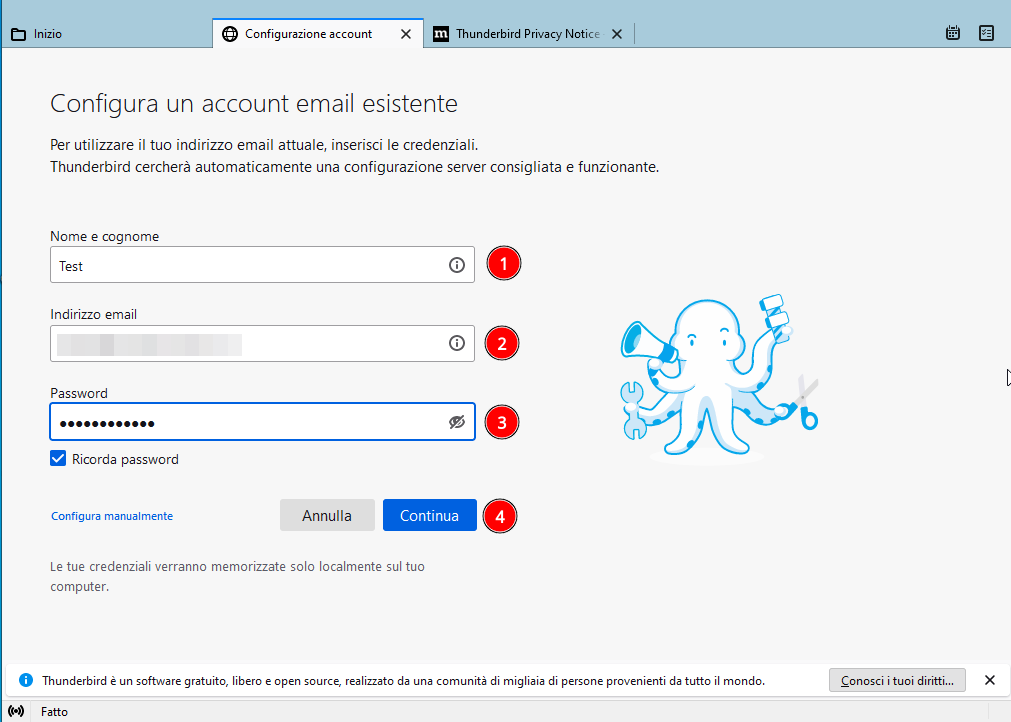
L'utente dovrà aggiungere il proprio Nome e Cognome, l'indirizzo email creato all’interno di cPanel e la relativa password. In seguito cliccare sul tasto “Continua”.
Se le credenziali inserite sono corrette, il client provvederà a recuperare in modo autonomo i parametri server corretti. Se tutto è andato a buon fine, la riuscita dell’operazione verrà evidenziata tramite un banner verde, come in figura.
Basterà cliccare successivamente sul pulsante “Fatto” per concludere la procedura di configurazione. Il client sarà pronto per l’invio e la ricezione dei messaggi email.
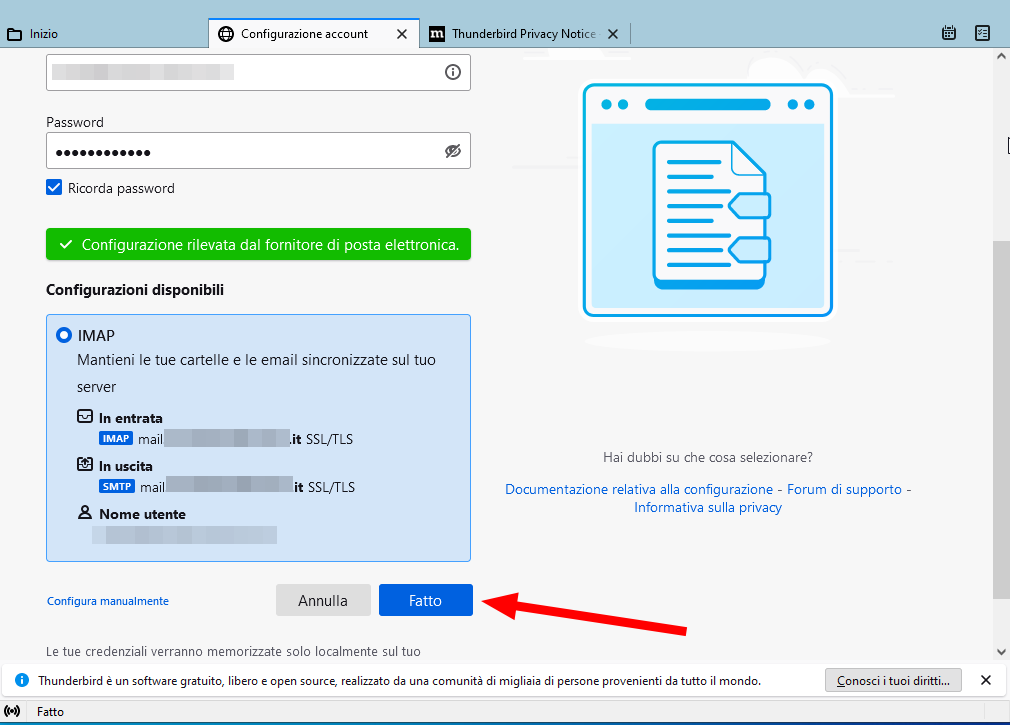
Microsoft Outlook
La configurazione del client Microsoft è simile a quella utilizzata per il client Thunderbird, verrà infatti importata automaticamente dal client, semplicemente inserendo i parametri richiesti.
Nella schermata di configurazione guidata account, inserire i dati richiesti, come mostrato in figura. Successivamente cliccare sul pulsante “Avanti”.
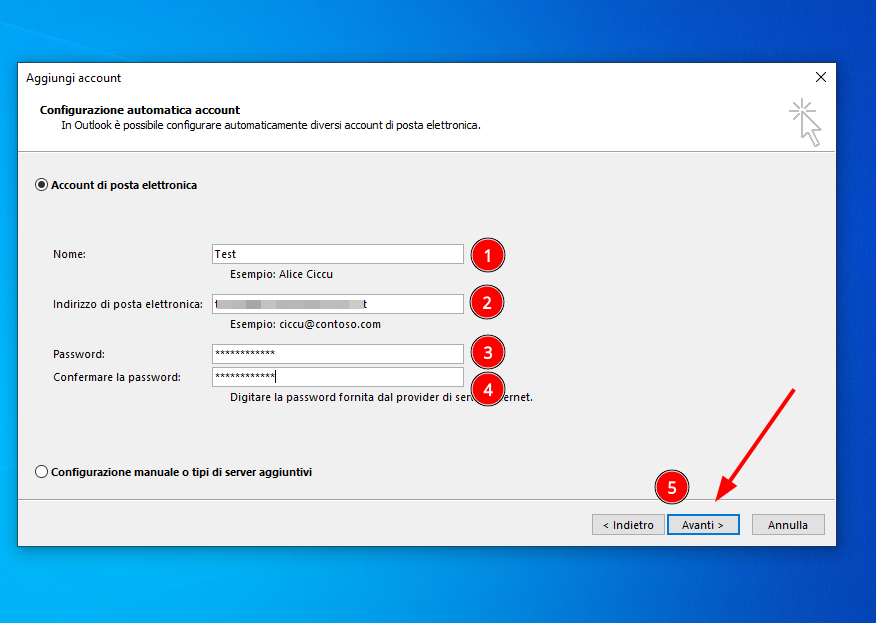
Verificata la correttezza dei dati inseriti, il client provvederà a recuperare dal server i parametri necessari. Verrà chiesta conferma per integrare la configurazione recuperata. Basterà a questo punto, cliccare su "Consenti" e successivamente cliccare sul pulsante “Fine” per concludere.
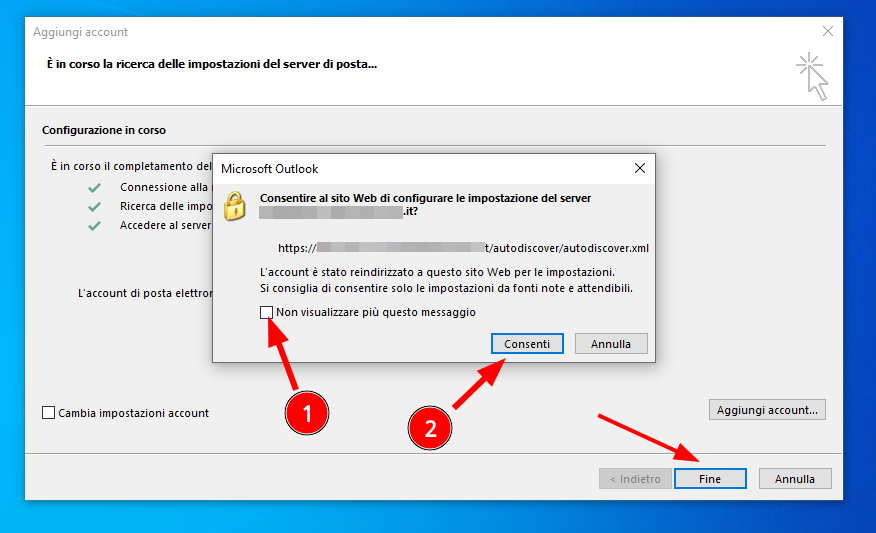
A questo punto, il client sarà pronto per l'invio e la ricezione della posta elettronica.
IOS Mail
Per la configurazione su dispositivo Apple, è necessario effettuare il download del file di configurazione automatica per l’account di posta Keliweb.
Per farlo, bisognerà innanzitutto effettuare l’accesso a cPanel ed effettuare il download del relativo file di configurazione.
In seguito l'utente dovrà cliccare su "Account email", nella sezione Email.
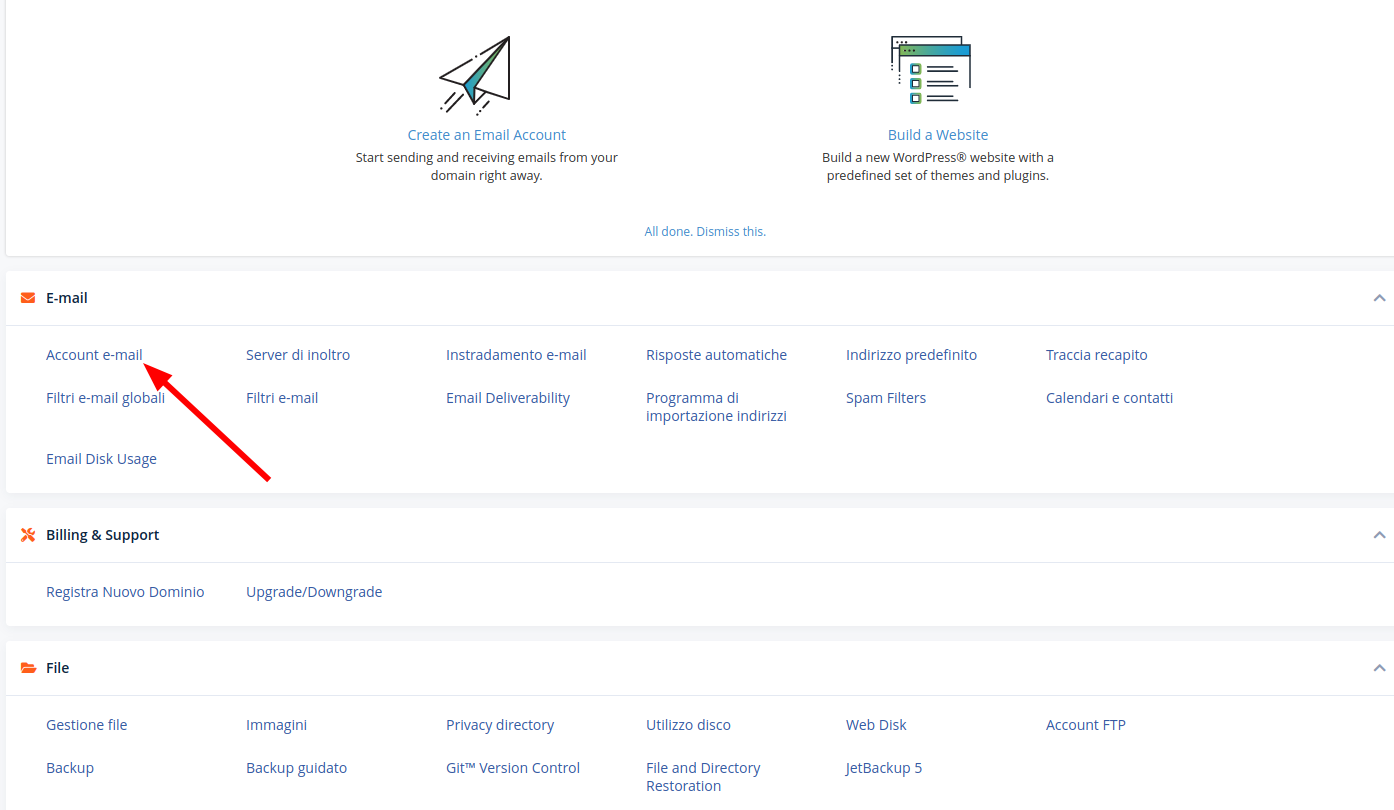
Individuare la casella da configurare e cliccare sul relativo pulsate “Check Email”
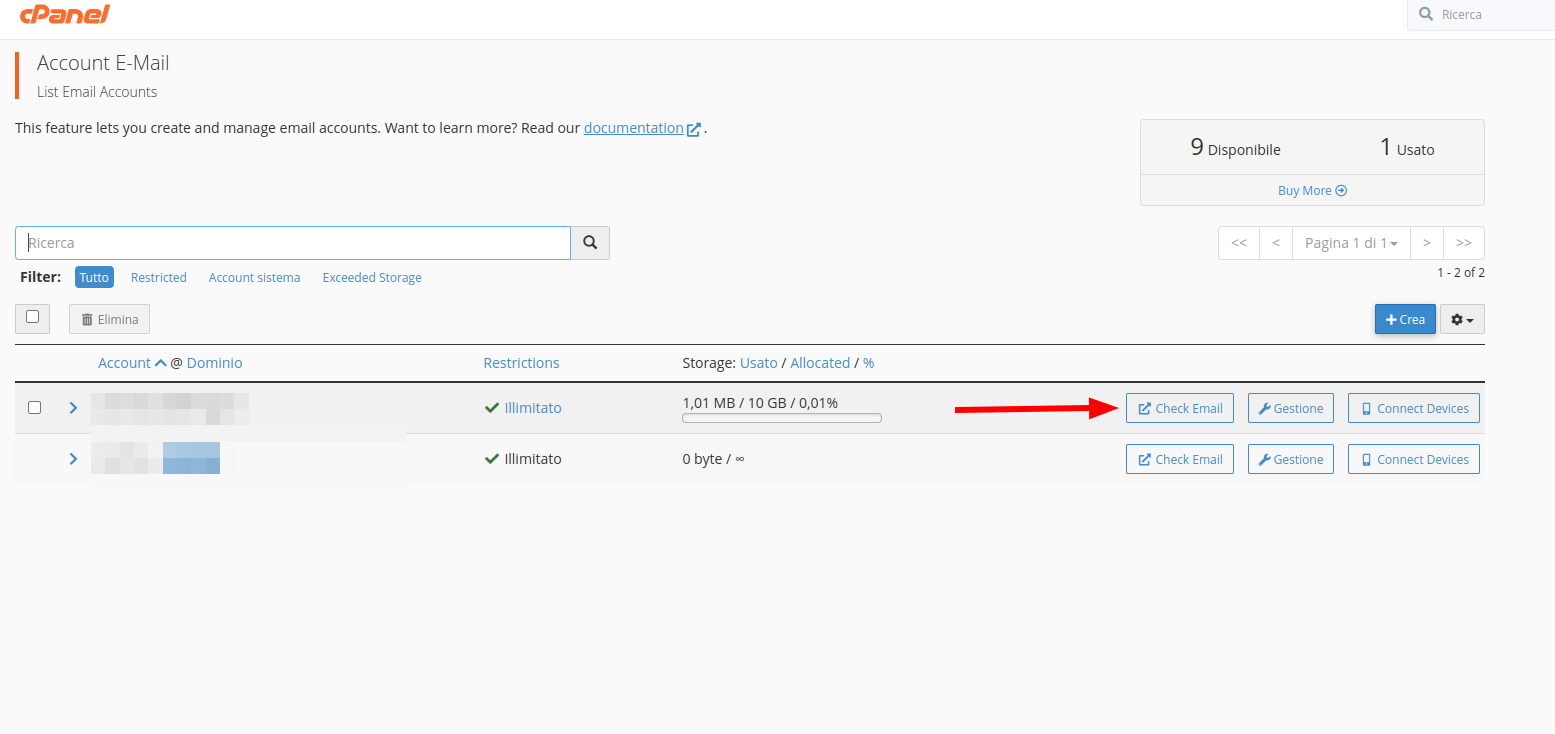
Nella successiva schermata, scorrere in basso e cliccare su “Configure Mail Client”.
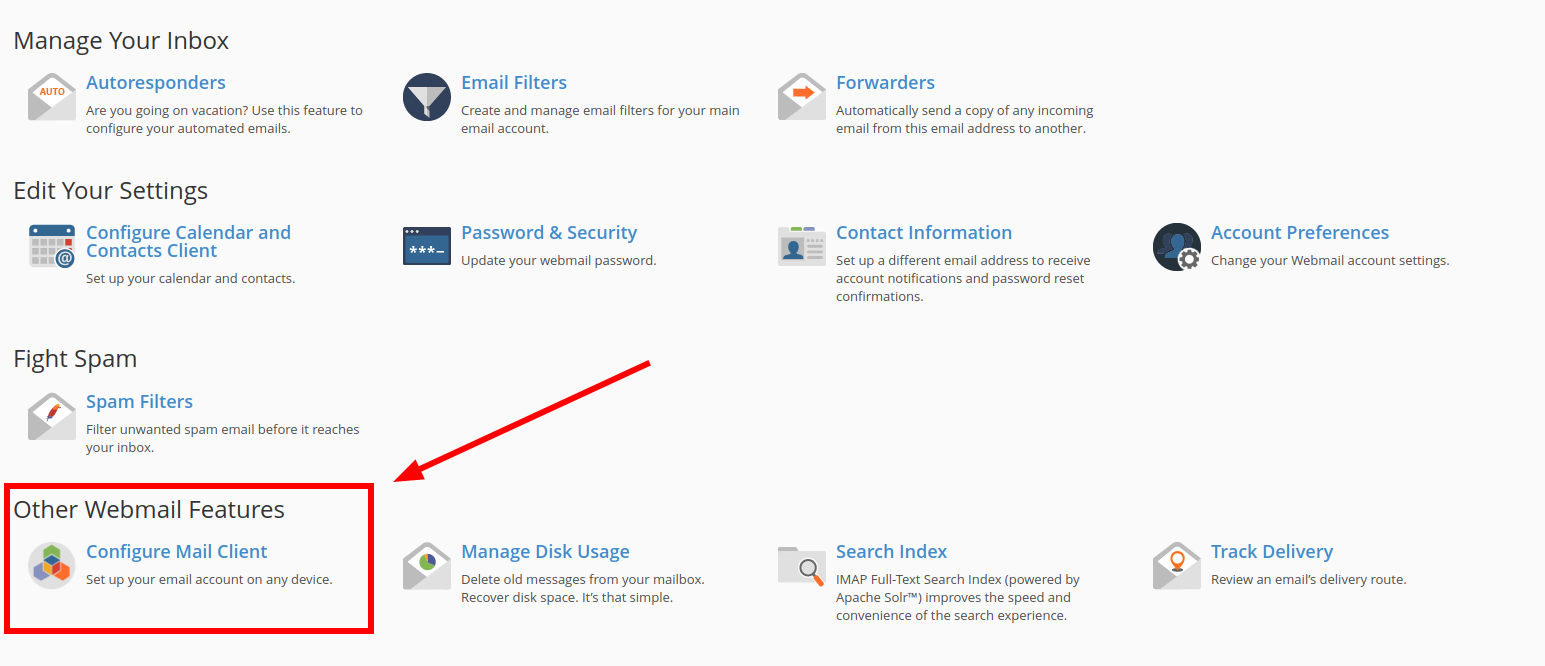
In corrispondenza della descrizione del client da configurare, cliccare sul link “IMAP over SSL/TLS”.
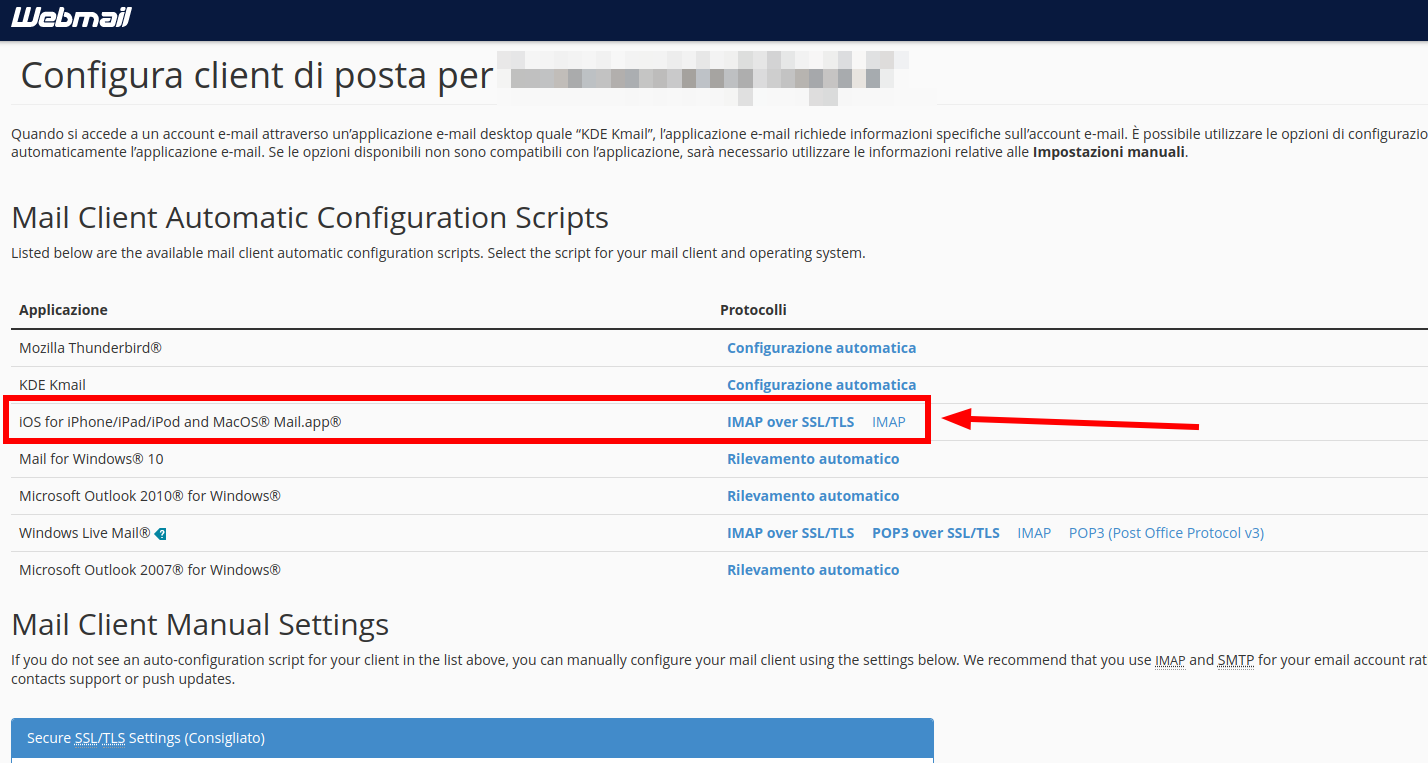
Verrà aperta una schermata nella quale saranno presenti delle brevi istruzioni. Qui l'utente dovrà cliccare su “Procedi” per poter effettuare il download del file di configurazione.
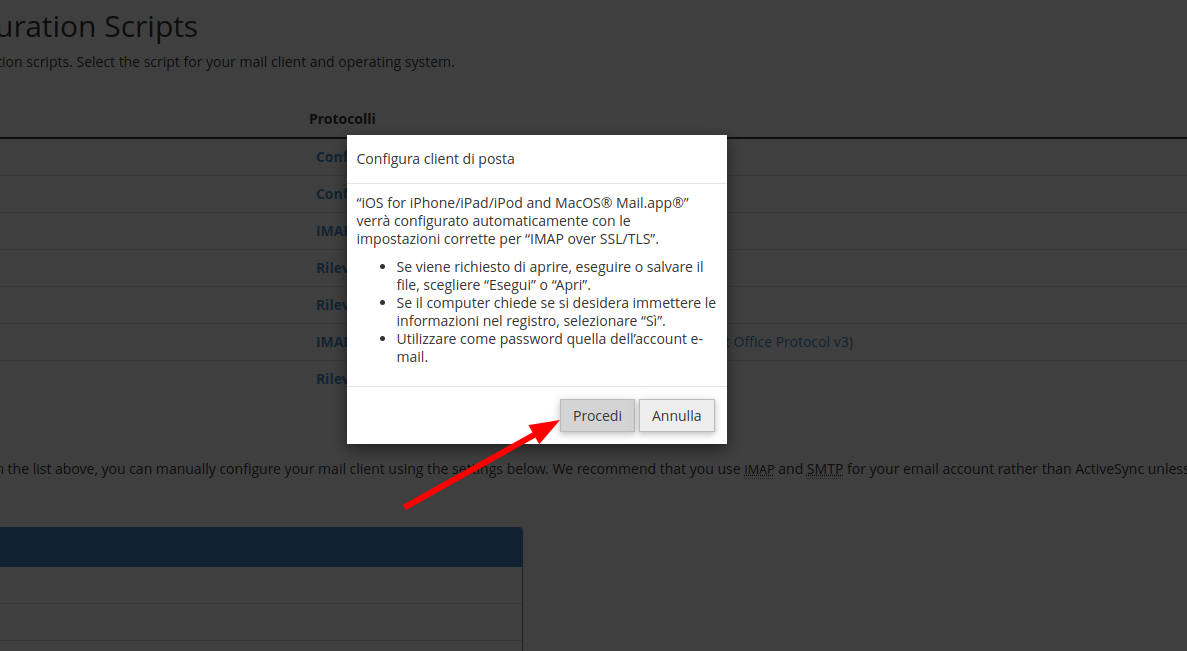
Su iPhone, dopo aver scaricato il profilo, sarà visibile la dicitura “Profilo scaricato” all’interno della sezione “Impostazioni”.
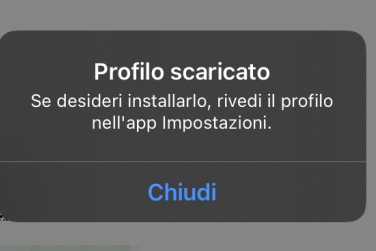
Cliccare su “Profilo scaricato” per procedere con la configurazione.
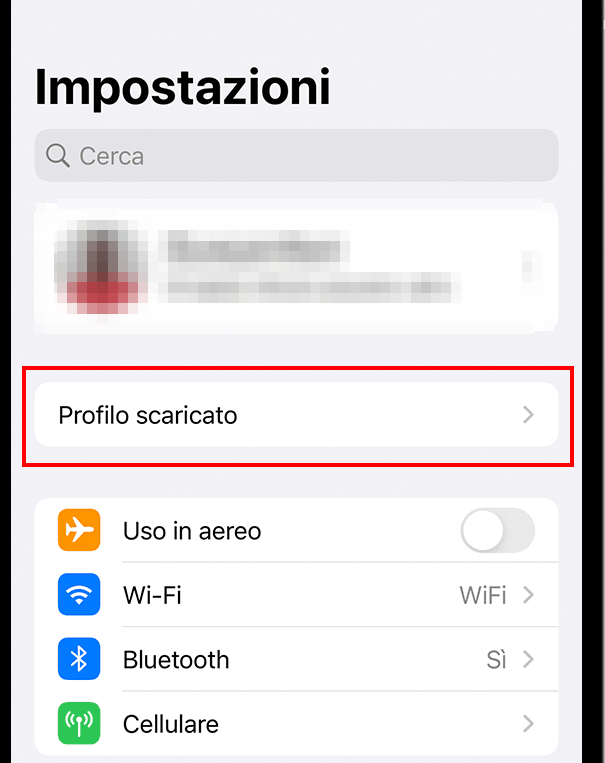
Verrà successivamente aperta una schermata di riepilogo con i dati necessari alla configurazione dell’account.
Sarà necessario cliccare su "Installa" per procedere con l’installazione del profilo.

Verrà chiesto di inserire la password relativa all 'indirizzo email da configurare e cliccare su “Avanti” dopo aver inserito la password corretta.
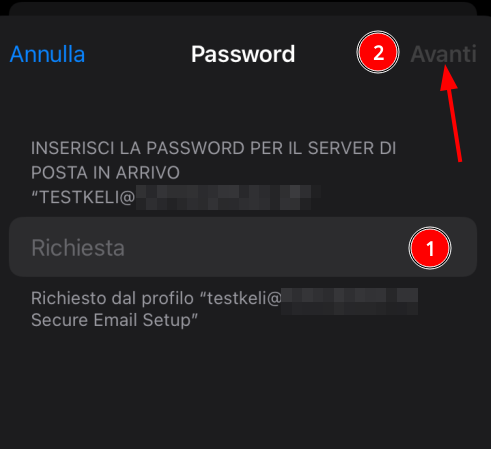
Verrà successivamente mostrata una schermata di riepilogo a conferma dell'avvenuta installazione del profilo.
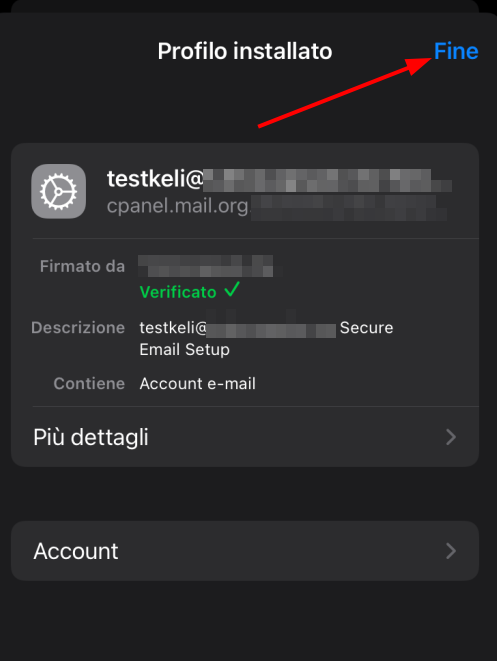
L'utente dovrà cliccare su “Fine” per concludere l’operazione di configurazione. Il client sarà pronto per l’utilizzo.
In caso di utilizzo di un dispositivo con sistema MacOS, l'utente dovrà selezionare nel Menu in alto il simbolo della mela e cliccare su Preferenze di Sistema. In seguito cliccare su “Profili” e procedere con la stessa procedura di configurazione.




